电脑升级显卡的步骤和注意事项是什么?
- 电脑攻略
- 2025-05-20
- 20
随着电脑游戏和各种图形密集型应用的不断进步,越来越多的用户希望升级他们的显卡以获得更好的体验。升级显卡不仅需要了解硬件本身,还要掌握正确的升级步骤和注意事项。本文将为你提供一个详细指南,帮助你安全、有效地升级你的电脑显卡。
开始前的准备工作
在开始升级显卡之前,有一些重要的准备工作需要完成,以确保整个过程顺利进行。
确认兼容性
需要确认新显卡与你的电脑主板、电源以及机箱空间是否兼容。这包括查看显卡的物理尺寸是否适合你的机箱,以及显卡的接口类型是否与主板上的插槽相匹配。
检查驱动程序
为了保证升级后的系统稳定运行,建议在更换显卡之前备份现有的显卡驱动程序。这可以通过控制面板中的程序和功能来完成,或者使用第三方软件进行备份。
确保散热良好
高性能显卡往往伴随更大的散热需求。检查你的电脑散热系统是否足够强大以支持新显卡,必要时可考虑更换或升级散热风扇和散热器。
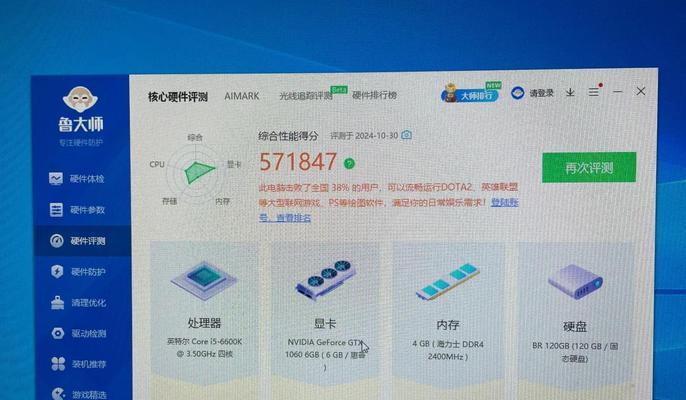
升级显卡的步骤
关闭电脑并断电
进行硬件升级之前,务必关闭电脑,断开电源,并且从电源插座上拔掉电源线。这是确保安全的基本步骤。
打开机箱
打开电脑机箱的侧板,以便可以访问内部组件。在拆卸任何部件之前,请确保你的手上没有静电,或者戴上防静电手环。
移除旧显卡
如果电脑上已经有安装显卡,需要先将其从主板上移除。通常需要打开显卡插槽两端的固定杠杆,然后轻轻向外拉显卡。
安装新显卡
将新显卡的挡板固定到机箱相应位置,并确保其固定牢靠。将显卡的金手指部分插入主板的PCI-E插槽中,向内推紧并固定插槽两端的杠杆。
连接显示器
使用显示器附带的连接线(可能是HDMI、DVI或DisplayPort),将显示器连接到新显卡上。确保连接牢固。
安装驱动程序
连接好显卡后,打开电源并启动电脑。Windows通常会自动检测新硬件并尝试安装驱动程序。如果系统未自动安装,你也可以从显卡制造商的官方网站下载最新的驱动程序。

注意事项
静电放电(ESD)
操作电脑内部组件时,静电放电是一个潜在的威胁。务必确保自己接地,避免静电损坏敏感的电子组件。
电源供应
确保你的电源供应足够强劲以满足新显卡的需求。如果你的电源供应不足,可能会导致电脑不稳定甚至损坏新显卡。
散热和通风
新显卡可能会对原有的散热系统提出更高要求。在升级后密切注意电脑的温度,并在必要时升级散热设备。
BIOS更新
有时候,为了支持新显卡,可能需要更新BIOS。查看主板制造商的网站,确保你的BIOS版本兼容新显卡。
兼容性检查
在购买显卡之前和之后,都要仔细检查显卡的兼容性,包括接口、电源连接和尺寸等。
使用合适的工具
在升级过程中,使用正确的螺丝刀和工具来避免对组件造成伤害。
保持清洁
在安装过程中,确保机箱内部干净无尘,这有助于保持良好的散热和避免静电问题。
阅读说明书
虽然本文提供了指导,但每个显卡和主板的安装细节可能略有不同。务必阅读显卡和主板的说明书,遵循具体步骤。
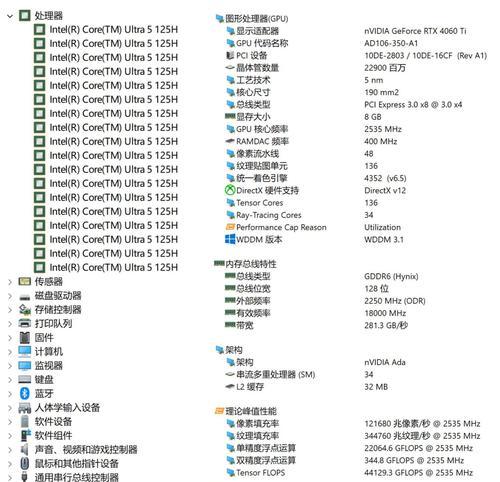
电脑升级显卡可以显著提高图形性能,但需要精确的步骤和细心的准备。本文从开始前的准备工作、升级步骤到注意事项,为你提供了一个完整的升级显卡流程。只要按照正确的方法操作,就能顺利提升你的电脑图形性能。如若对任何步骤存在疑问,建议寻求专业人士的帮助。
版权声明:本文内容由互联网用户自发贡献,该文观点仅代表作者本人。本站仅提供信息存储空间服务,不拥有所有权,不承担相关法律责任。如发现本站有涉嫌抄袭侵权/违法违规的内容, 请发送邮件至 3561739510@qq.com 举报,一经查实,本站将立刻删除。
下一篇:十代雅阁的双低音炮效果如何?